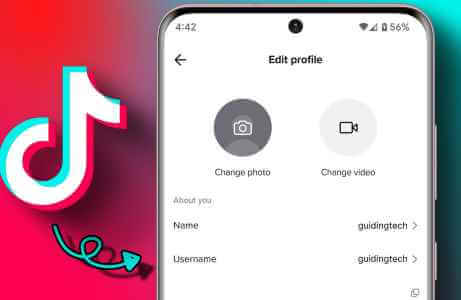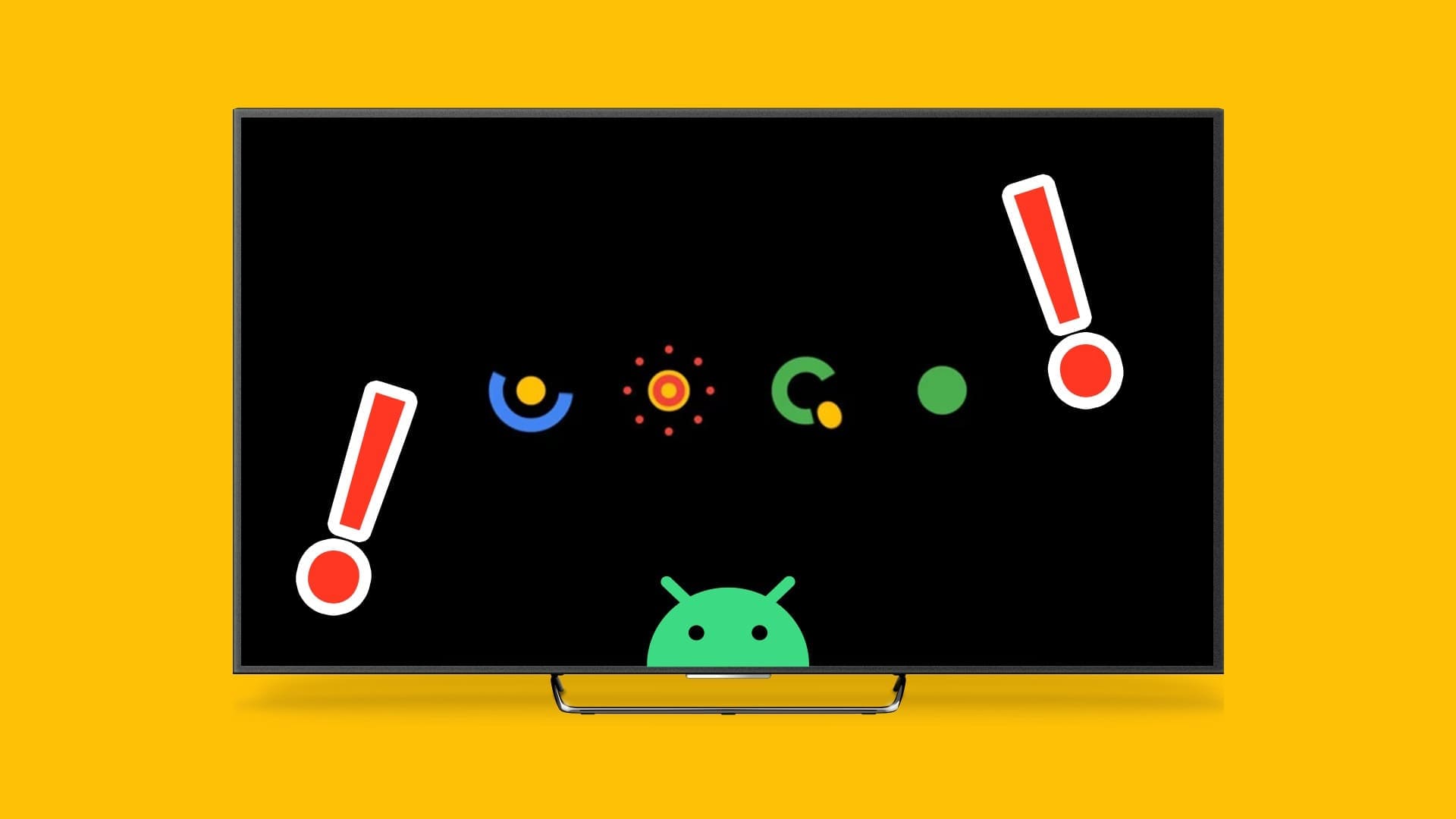En la mayoría de las aplicaciones de mensajería, la gestión de los chats debería ser la tarea más compleja. En particular, en una aplicación como Telegram, donde sus conversaciones no se limitan a individuos o grupos, sino a canales ybots de telegramas. Telegram ciertamente reconoció la necesidad cuando introdujo la función de carpeta de chat, en este artículo aprenderemos cómo crear y administrar carpetas de chat en Telegram.
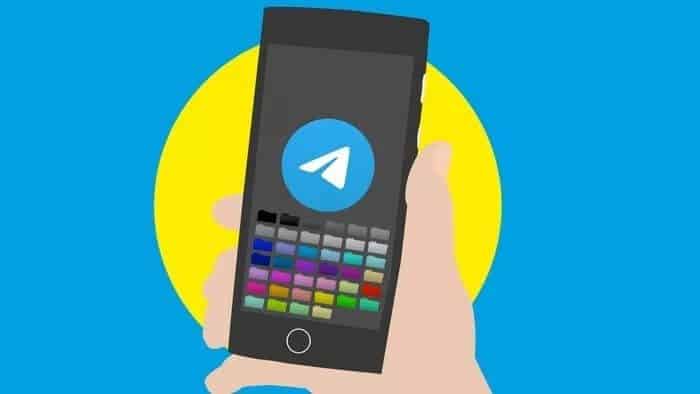
Por supuesto, puede anclar sus chats favoritos para asegurarse de no perderlos nunca. Pero la creación de carpetas de chat le permite organizar y categorizar mejor sus conversaciones con facilidad. Este artículo le mostrará cómo crear y administrar carpetas de chat en la aplicación Telegram. Entonces empecemos.
Cómo crear una carpeta de chat en el teléfono
Primero, veamos cómo crear una carpeta de chat en Telegram. Dado que la aplicación Telegram funciona casi de la misma manera en todas las plataformas, usaremos un teléfono Android para demostrar el proceso.
Paso 1: Abra la aplicación Telegram en su teléfono y vaya a Configuración.
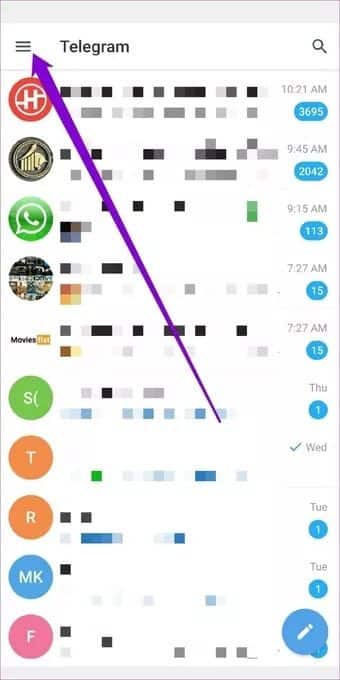
Paso 2: Ahora ve a la opción Carpetas y presiona Crear nueva carpeta.
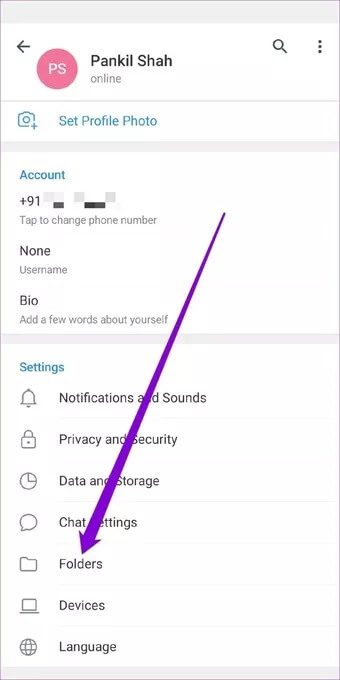
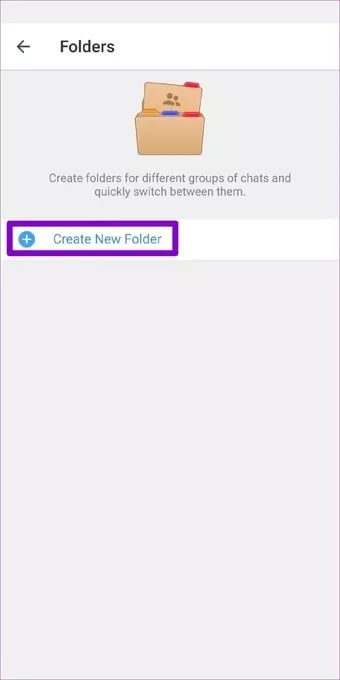
وة 3: Luego, ingrese un nombre apropiado para su carpeta de chat y haga clic en el botón Agregar chats para comenzar a incluir chats en su carpeta.
Puede incluir chats por tipo o individualmente. Cuando haya terminado, haga clic en la marca de verificación para continuar.
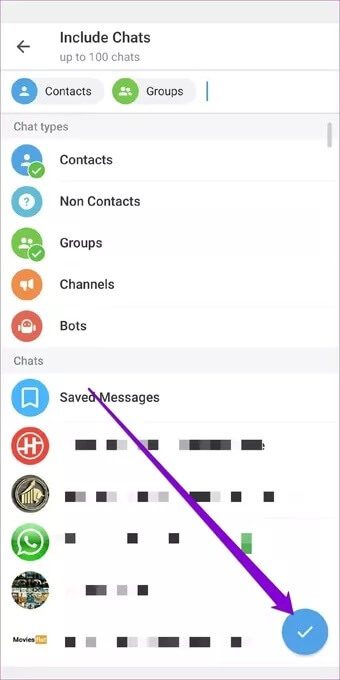
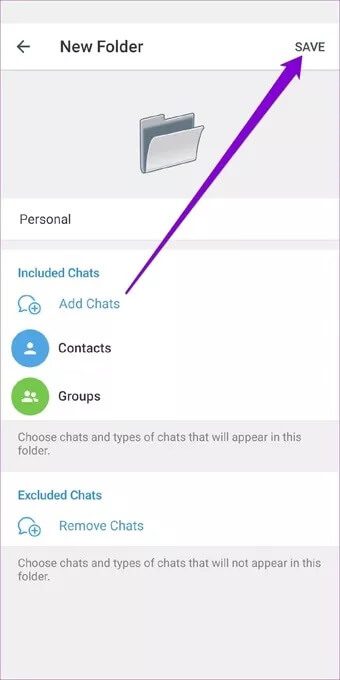
Y eso es. Una vez creada, encontrarás tu carpeta de chat en la pantalla principal de la aplicación. Puede repetir los mismos pasos anteriores para crear más carpetas de chat en Telegram.
Cómo agregar o eliminar conversaciones de la carpeta
Si incluye chats por sus tipos, todos los chats que pertenecen a esa categoría se agregarán automáticamente. Naturalmente, es posible que desee agregar o eliminar algunos chats de la carpeta en el futuro. Bueno, es muy fácil de hacer. Así es cómo.
Paso 1: Abra la aplicación Telegram y vaya a Configuración. Allí, vaya a Carpetas y abra su carpeta para realizar cambios en ella.
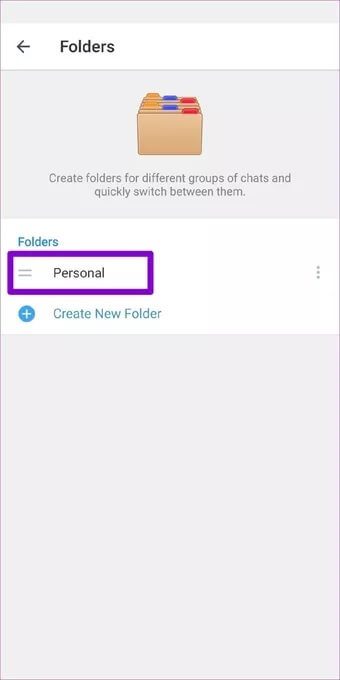
Paso 2: Ahora toque la opción Eliminar chats para excluir algunos chats de su carpeta.
Puede optar por excluir los chats que se han silenciado, leído o archivado. O puede excluirlos individualmente seleccionándolos de la lista. Cuando haya terminado, haga clic en la marca de verificación para continuar.
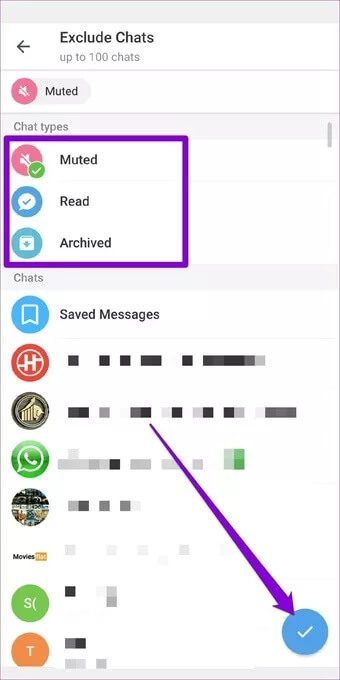
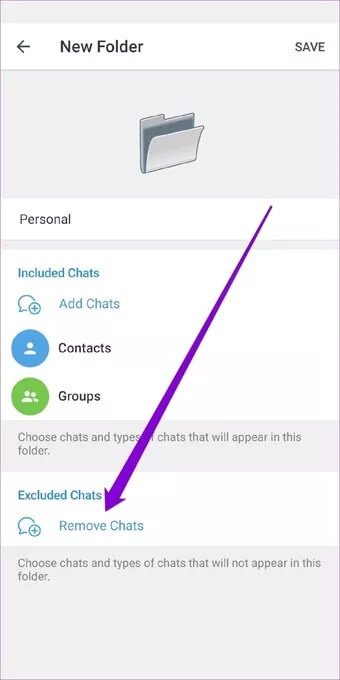
وة 3: En la carpeta de chat, encontrará las conversaciones eliminadas en Chats excluidos. Finalmente, haga clic en la opción Guardar para confirmar.
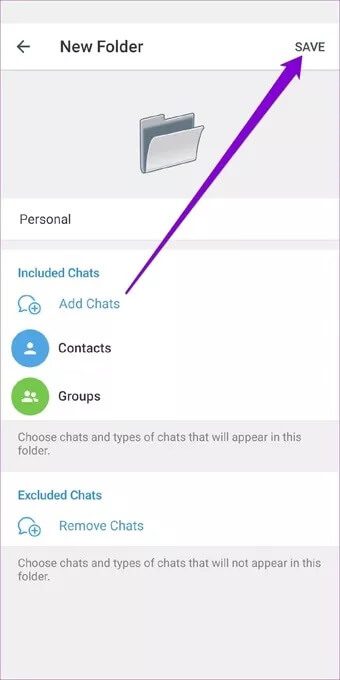
Del mismo modo, también puede agregar nuevos chats a su carpeta tocando la opción Agregar chats y eligiendo Nuevos chats de la lista.
Cómo administrar las carpetas de chat en el teléfono
La aplicación Telegram muestra todas sus carpetas de chat en la página de inicio como pestañas. Puede cambiar fácilmente entre estas pestañas para acceder a sus carpetas.
Además de eso, también puede reorganizar, editar o eliminar pestañas de carpetas desde allí.
Para cambiar el orden de las carpetas de chat, mantenga presionada cualquiera de las carpetas de chat y elija Reordenar de la lista resultante. Ahora toque y mantenga presionada la carpeta de chat y muévala hacia la izquierda o hacia la derecha. Finalmente, haga clic en Listo para guardar los cambios.
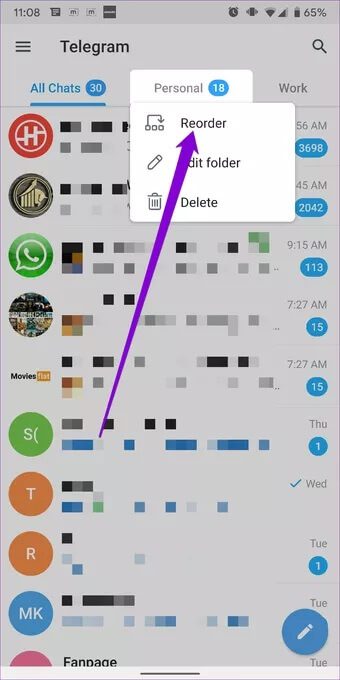
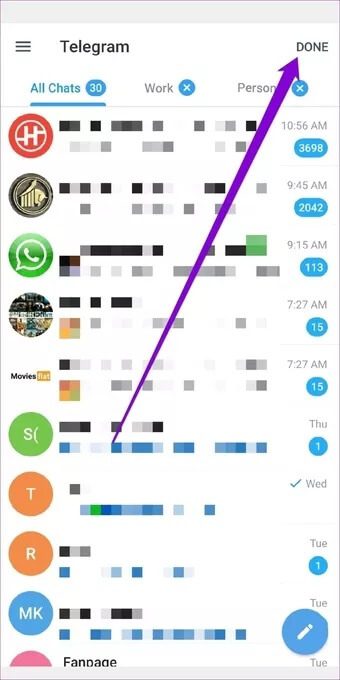
Del mismo modo, toque y mantenga presionada la pestaña de la carpeta de chat y seleccione la opción Editar carpeta para editar una carpeta. Esto te llevará a la página de edición. Aquí, puede cambiar el nombre de la carpeta, agregar o eliminar chats de ella, o eliminar la carpeta en sí.
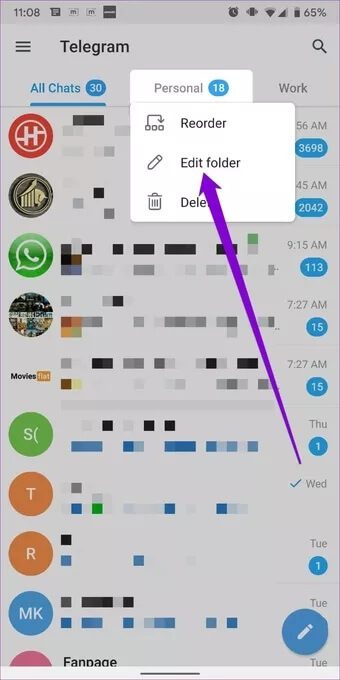
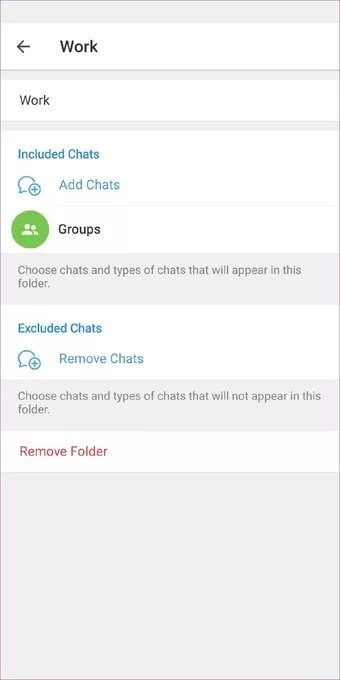
BONUS: CÓMO HABLAR EN TELEGRAM
Además de crear carpetas, Telegram también te permite anclar chats específicos dentro de la carpeta para que tus chats favoritos no se pierdan en el desorden. Anclar chats dentro de una carpeta le permite acceder rápidamente a sus chats manteniéndolos en la parte superior.
Para anclar un chat en Telegram para Android, toque y mantenga presionado el chat y use el menú de tres puntos en la parte superior para elegir la opción Anclar.
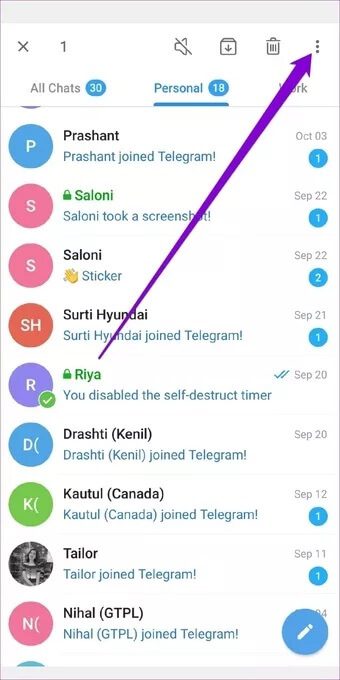
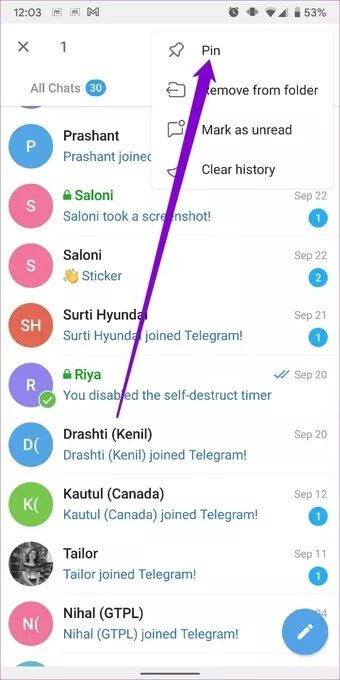
Del mismo modo, los usuarios de iPhone también pueden deslizar hacia arriba en la conversación y tocar la opción Anclar para anclar el chat.
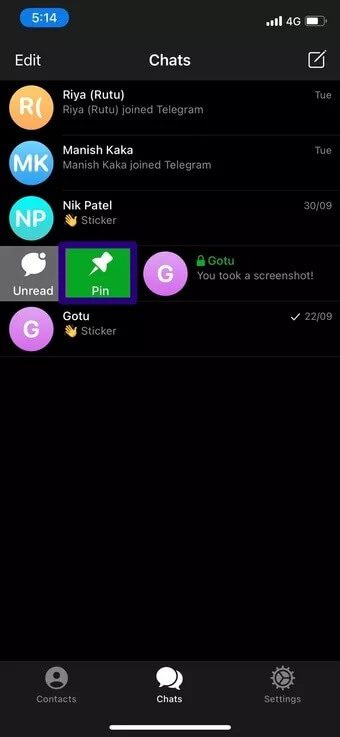
Y así de fácil es. Ahora siempre verás tus chats y canales anclados en la parte superior.
Gestionar conversaciones de forma sencilla
Mirando todos nuestros chats y los canales que seguimos, crear y administrar carpetas de chat en Telegram para organizar tus chats parece más una necesidad que un lujo. De esta manera, puedes estar seguro de que tus chats favoritos no pasarán desapercibidos.
¿Te encanta usar Telegram pero te preocupa la privacidad? Aprende a chatear en secreto usando Función de chat secreto de Telegram, también puedes usar Chat de Telegram en la web Todo el tiempo.